ホット・スワップ・パワー・サプライ・モデル
サーバーの背面から、パワー・サプライ、PCIe アダプター、シリアル・ポート、およびイーサネット・ポートなど複数のコンポーネントにアクセスできます。
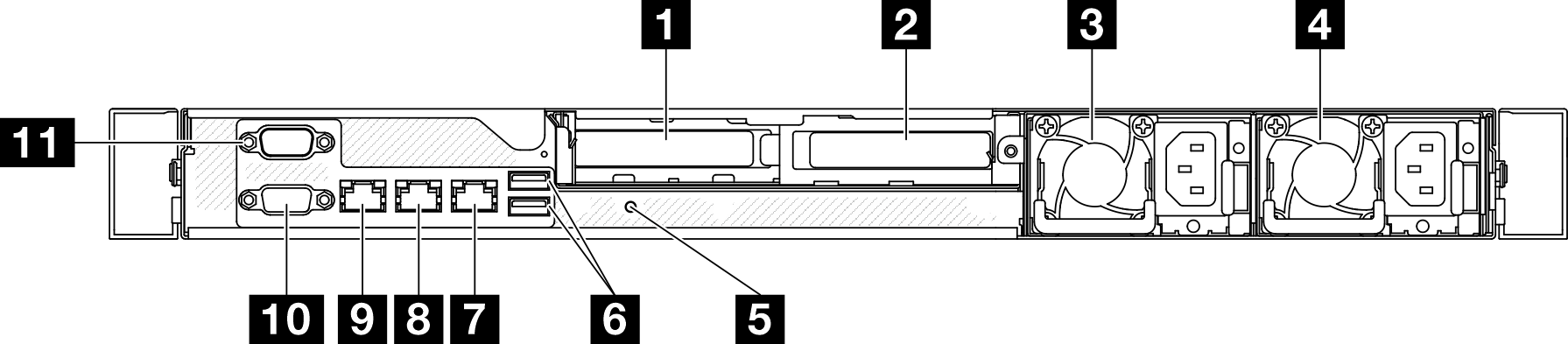
| 1 PCIe スロット 1 | 7 イーサネット・コネクター 2 |
| 2 PCIe スロット 2 | 8 イーサネット・コネクター 1 (XCC ネットワーク・ポートと共有) |
| 3 パワー・サプライ・ベイ 1 | 9 XCC システム管理ポート (10/100/1000 Mbps RJ-45) |
| 4 パワー・サプライ・ベイ 2 | 10 VGA コネクター |
| 5 NMI ボタン | 11 シリアル・ポート |
| 6 USB 3.2 Gen 1 (5 Gbps) コネクター |
1 PCIe スロット 1
このスロットに PCIe アダプターを取り付けます。
2 PCIe スロット 2
このスロットに PCIe アダプターを取り付けます。
3 / 4 パワー・サプライ・ベイ
ホット・スワップ・パワー・サプライ・ユニットをこれらのベイに取り付け、電源コードに接続します。電源コードが正しく接続されていることを確認します。ホット・スワップ・パワー・サプライ・ユニットの取り付けを参照してください。
6 USB 3.2 Gen 1 (5 Gbps) コネクター
USB 3.2 Gen 1 (5 Gbps) コネクターは、デバッグ用の直接接続インターフェース (DCI) であり、USB キーボード、USB マウス、USB ストレージ・デバイスなどの USB 対応デバイスを取り付けるために使用できます。
7 イーサネット・コネクター 2
LAN 用のイーサネット・ケーブルを接続します。各イーサネット・コネクターには、イーサネットの接続と活動の識別に役立つ 2 つのステータス LED があります。
8 イーサネット・コネクター 1 (XCC ネットワーク・ポートと共有)
LAN 用のイーサネット・ケーブルを接続します。各イーサネット・コネクターには、イーサネットの接続と活動の識別に役立つ 2 つのステータス LED があります。LOM アダプターが取り付けられていない場合は、イーサネット・コネクター 1 を Lenovo XClarity Controller ネットワーク・コネクターとして設定できます。イーサネット・コネクター 1 を Lenovo XClarity Controller ネットワーク・コネクターとして設定するには、Setup Utility を起動し、の順に選択します。次に、「共有 NIC」をクリックして、「OnLom ポート:01 を共有」を選択します。
9 XCC システム管理ポート (10/100/1000 Mbps RJ-45)
サーバーには、Lenovo XClarity Controller (XCC) 機能専用の 1 GB RJ-45 コネクターがあります。システム管理ポートを介して、イーサネット・ケーブルを使用してラップトップを管理ポートに接続し、Lenovo XClarity Controllerに直接アクセスできます。サーバーのデフォルト設定と同じネットワークになるように、ラップトップの IP 設定を変更してください。専用の管理ネットワークは、管理ネットワーク・トラフィックを実動ネットワークから物理的に分離することによってセキュリティーを強化します。
10 VGA コネクター
モニターをこのコネクターに接続します。